快递单只打印出一半怎么办 轻松搞定
2024-12-09 16:20:54
来源:原创
编辑:lucky
打印快递单是日常办公中常见的一项工作,但有时可能会遇到快递单只打印出一半的情况。这种情况是什么原因导致的?又该如何解决?下面小编就为你分享几种简单的解决方法,一起来看看吧~

方法一:打印机驱动问题
打印机驱动程序不兼容或未更新,可能导致打印指令无法完全传达,进而导致打印异常。
下载并安装打印机卫士,通过“立即检测”功能,自动识别驱动是否需要更新。

点击“一键修复”,完成驱动安装,确保打印机运行稳定。
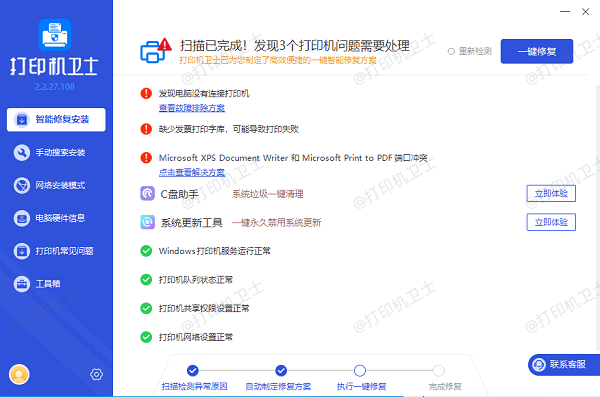
方法二:纸张尺寸设置错误
打印机纸张设置与实际使用的快递单尺寸不匹配是最常见的原因。如果打印机未正确识别纸张大小,可能会导致打印内容超出范围,从而只打印出一半。
按Win + R,输入control printers,并回车。
找到“打印机和扫描仪”,选择您的打印机,点击“打印机属性”。
在“高级”选项中,点击“打印默认值”,确认纸张尺寸与快递单实际大小一致,例如 A5、A6 或自定义尺寸。
调整完成后,打印测试页确认设置是否正确。
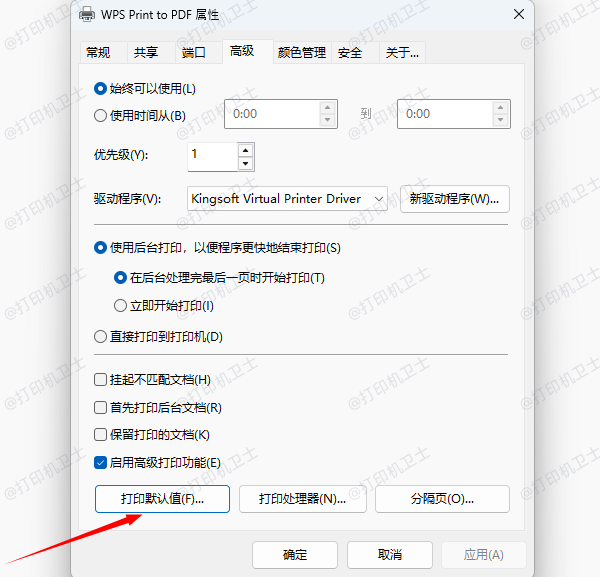
方法三:打印格式设置问题
快递单打印通常需要通过物流软件生成模板。如果模板格式设置不当,例如页边距过大或字体超出纸张范围,也会导致部分内容无法打印。
打开快递单模板,检查页边距和字体大小设置,确保模板内容不会超出打印范围。
调整合适的边距,例如上下左右均设置为 1mm。
打印前查看预览,确保快递单完整显示在预览界面中。如果仍有问题,尝试更换模板或重新设置打印区域。
方法四:重新安装打印机
打开“设置”>“蓝牙和其他设备”>“打印机和扫描仪”,点击你的打印机,选择“删除”。
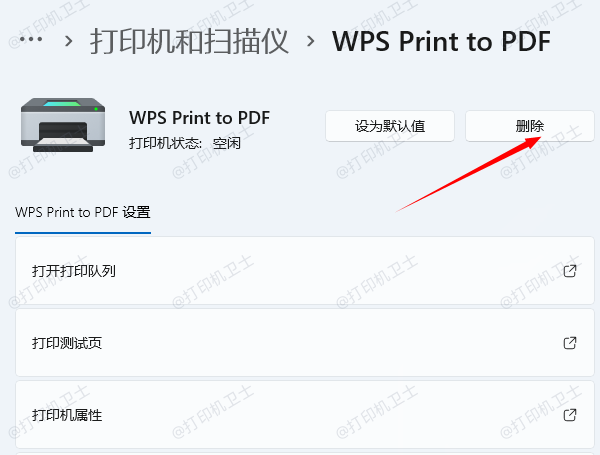
通过打印机附带的光盘或官网下载最新安装包,并使用“打印机卫士”重新安装打印机驱动和相关软件。
以上就是快递单打印机不出单的解决方法,希望对你有所帮助。如果有遇到打印机连接、共享、报错等问题,可以下载“打印机卫士”进行立即检测,只需要一步便可修复问题,提高大家工作和打印机使用效率。

打印机卫士(官方版)
智能修复打印机问题,自动安装打印机驱动
 好评率97%
好评率97%
 下载次数:4807976
下载次数:4807976